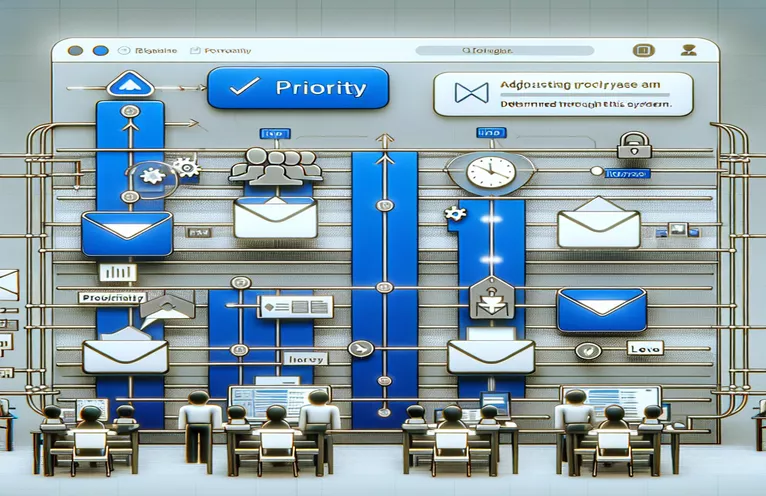Outlook에서 이메일 관리 자동화
이메일은 정보 교환, 작업 조정 및 프로젝트 관리를 위한 기본 도구 역할을 하면서 전문 커뮤니케이션에 없어서는 안 될 부분이 되었습니다. 일반적인 직장의 분주한 디지털 환경에서는 이메일의 유입이 압도적일 수 있으므로 메시지의 우선순위를 효과적으로 지정하는 것이 중요합니다. 매우 중요한 이메일을 신속하게 식별하고 조치를 취하는 능력은 생산성을 크게 향상시키고 중요한 커뮤니케이션이 간과되지 않도록 보장할 수 있습니다.
이러한 필요성으로 인해 VBA(Visual Basic for Application) 스크립팅이 중추적인 역할을 하는 Microsoft Outlook과 같은 이메일 클라이언트 내에서 자동화 기술을 탐색하게 되었습니다. VBA를 활용하면 사용자는 제목 줄을 기준으로 수신 이메일의 중요도 수준을 변경하는 등 특정 요구 사항에 맞게 Outlook의 동작을 사용자 정의할 수 있습니다. 이러한 자동화는 이메일 관리 프로세스를 간소화할 뿐만 아니라 사용자가 가장 시급한 작업에 계속 집중할 수 있도록 하여 작업 흐름과 응답 시간을 최적화합니다.
| 명령 | 설명 |
|---|---|
| Application.ItemAdd | 이 이벤트는 새 이메일이 받은 편지함에 추가될 때 트리거되어 스크립트가 응답으로 특정 절차를 실행할 수 있도록 합니다. |
| MailItem.Subject | 이메일 항목의 제목 줄에 액세스하는 속성입니다. |
| MailItem.Importance | 이메일 항목의 중요도를 설정하거나 가져오는 속성(olImportanceNormal, olImportanceHigh, olImportanceLow). |
| InStr | 특정 하위 문자열이 다른 문자열 내에 존재하는지 확인하는 기능으로, 제목 줄 분석에 유용합니다. |
VBA로 이메일 생산성 향상
이메일 관리는 특히 일상 업무에서 전자 통신에 크게 의존하는 전문가에게는 어려운 작업이 될 수 있습니다. 이메일이 쇄도하면 받은편지함이 복잡해져서 긴급 메시지와 긴급하지 않은 메시지를 구별하기 어려울 수 있습니다. 특히 Microsoft Outlook의 VBA(Visual Basic for Application)를 통한 자동화의 힘이 매우 중요해지는 곳입니다. 사용자 정의 스크립트를 생성함으로써 사용자는 이메일 정리, 알림 설정, 그리고 우리의 경우 특정 기준에 따라 이메일의 중요성 조정과 같은 다양한 작업을 자동화할 수 있습니다. 이를 통해 시간을 절약할 수 있을 뿐만 아니라 중요한 이메일에 즉시 주의를 기울일 수 있습니다.
또한 VBA의 사용은 이메일 중요성 관리 그 이상으로 확장됩니다. 특정 메시지에 대한 자동 응답, 오래된 이메일 보관, 워크플로 간소화를 위한 다른 애플리케이션과의 통합 등 다양한 요구 사항에 맞게 맞춤화할 수 있습니다. VBA의 유연성을 통해 복잡한 조건을 처리할 수 있는 정교한 스크립트를 생성할 수 있으므로 전자 메일 관리의 전반적인 효율성이 향상됩니다. 생산성을 향상시키려는 개인이나 조직의 경우 Outlook에서 VBA 스크립트를 배우고 적용하는 데 시간을 투자하면 커뮤니케이션을 관리하고 작업 우선 순위를 효과적으로 지정하는 데 상당한 개선을 이룰 수 있습니다.
VBA를 사용하여 Outlook에서 이메일 우선 순위 자동화
Outlook VBA 스크립팅
Private Sub Application_Startup()Dim objNS As NameSpaceSet objNS = Application.GetNamespace("MAPI")Set myInbox = objNS.GetDefaultFolder(olFolderInbox)Set myItems = myInbox.ItemsSet myItems = myItems.Restrict("[Unread] = true")AddHandler myItems.ItemAdd, AddressOf myItems_ItemAddEnd SubPrivate Sub myItems_ItemAdd(ByVal item As Object)On Error GoTo ErrorHandlerDim Mail As MailItemIf TypeName(item) = "MailItem" ThenSet Mail = itemIf InStr(1, Mail.Subject, "Urgent", vbTextCompare) > 0 ThenMail.Importance = olImportanceHighMail.SaveEnd IfEnd IfExit SubErrorHandler:MsgBox "Error " & Err.Number & ": " & Err.Description, vbCriticalEnd Sub
VBA를 통해 이메일 효율성 극대화
Outlook의 VBA(Visual Basic for Application)는 일상적인 전자 메일 관리 작업을 자동화하기 위한 강력한 프레임워크를 제공하여 생산성을 크게 향상시킵니다. 이러한 수준의 자동화를 통해 사용자는 이메일을 수동으로 처리하는 데 어려움을 겪지 않고 작업의 더 중요한 측면에 집중할 수 있습니다. 예를 들어, 제목 줄을 기준으로 수신 이메일의 중요도를 자동으로 조정함으로써 사용자는 우선순위가 높은 메시지를 즉시 눈에 띄게 하여 중요한 커뮤니케이션을 간과할 위험을 줄일 수 있습니다. 이러한 우선순위 지정 방법은 시기적절한 대응이 중요한 빠르게 변화하는 환경에서 특히 유용합니다.
또한 VBA 스크립트의 적응성을 통해 사용자는 스팸 필터링, 특정 기준에 따라 이메일을 폴더로 구성하거나 특정 유형의 메시지에 대한 사용자 정의 경고 설정과 같은 특정 요구 사항에 맞게 이메일 관리 전략을 맞춤화할 수 있습니다. 이러한 프로세스를 자동화하는 기능은 수신 이메일 관리를 간소화할 뿐만 아니라 받은 편지함을 체계적으로 유지하는 데 도움이 되며 결과적으로 보다 효율적인 작업 흐름에 기여합니다. 따라서 Outlook의 전자 메일 관리에 VBA를 활용하는 방법을 배우는 것은 생산성과 전자 메일 처리 기능을 향상시키려는 모든 사람에게 귀중한 기술입니다.
VBA를 사용하여 Outlook 향상에 대한 FAQ
- 질문: VBA 스크립트가 이메일을 자동으로 다른 폴더로 이동할 수 있습니까?
- 답변: 예, VBA 스크립트는 보낸 사람, 제목 줄 또는 전자 메일 내용 내의 키워드와 같은 기준에 따라 전자 메일을 지정된 폴더로 자동 이동하도록 프로그래밍할 수 있습니다.
- 질문: VBA를 사용하여 이메일에서 일정 약속을 추가할 수 있습니까?
- 답변: 물론, VBA는 이메일에서 정보를 추출하고 이를 사용하여 Outlook에서 일정 약속이나 미리 알림을 만들 수 있습니다.
- 질문: Outlook에서 VBA를 어떻게 활성화하나요?
- 답변: Outlook에서 VBA를 사용하려면 리본의 개발자 탭에 액세스해야 합니다. 표시되지 않으면 리본 사용자 정의 아래의 Outlook 옵션 메뉴를 통해 활성화할 수 있습니다.
- 질문: VBA를 사용하여 특정 이메일에 자동 회신을 보낼 수 있습니까?
- 답변: 예, VBA 스크립트를 작성하여 제목 줄의 특정 단어나 특정 보낸 사람의 사전 정의된 기준에 따라 전자 메일에 자동으로 응답할 수 있습니다.
- 질문: 읽지 않은 이메일에 대해서만 VBA 스크립트가 실행되도록 하려면 어떻게 해야 합니까?
- 답변: 스크립트에서 Restrict 메서드를 사용하여 읽음 상태를 기준으로 이메일을 필터링하면 스크립트가 읽지 않은 메시지만 처리하도록 할 수 있습니다.
- 질문: Outlook에서 VBA 스크립트를 사용해도 안전합니까?
- 답변: VBA 자체는 안전하지만 스크립트에는 악성 코드가 포함될 수 있습니다. 항상 스크립트가 신뢰할 수 있는 소스에서 제공되었거나 신뢰할 수 있는 사람이 작성했는지 확인하세요.
- 질문: VBA에서 이메일 첨부 파일을 관리할 수 있나요?
- 답변: 예, VBA를 사용하면 첨부 파일을 지정된 폴더에 자동으로 저장하거나 특정 조건에 따라 삭제할 수도 있습니다.
- 질문: Outlook에서 VBA 스크립트를 어떻게 디버깅합니까?
- 답변: Outlook의 VBA 편집기에는 중단점, 단계별 실행, 스크립트 테스트 및 디버깅을 위한 즉시 실행 창과 같은 디버깅 도구가 포함되어 있습니다.
- 질문: VBA 스크립트가 특정 수신 이메일에 대한 경고를 트리거할 수 있습니까?
- 답변: 예, 보낸 사람이나 제목과 같은 이메일 속성을 분석하여 VBA 스크립트는 사용자 정의 경고 또는 알림을 표시할 수 있습니다.
- 질문: Outlook에서 VBA를 자동화할 수 있는 항목에 제한이 있나요?
- 답변: VBA는 강력하지만 Outlook 기능 외부의 작업을 수행하거나 Outlook 또는 운영 체제에서 부과하는 보안 제한을 우회할 수 없습니다.
VBA로 이메일 워크플로 간소화
Outlook에서 이메일 중요성을 자동화하기 위한 VBA 탐색은 압도적인 이메일 볼륨을 관리하는 실용적인 접근 방식을 보여줍니다. VBA의 사용자 정의 및 자동화 기능을 통해 사용자는 수신 이메일의 중요도를 자동으로 조정하는 규칙을 설정하여 우선 순위가 높은 메시지를 즉시 눈에 띄게 할 수 있습니다. 이는 효율적인 커뮤니케이션 관리에 도움이 될 뿐만 아니라 사용자가 중요한 이메일에 먼저 집중할 수 있도록 하여 생산성을 향상시킵니다. 또한 다양한 전자 메일 관리 요구 사항을 충족하기 위한 VBA 스크립트의 적응성은 전자 메일 우선 순위 지정 이상의 광범위한 응용 프로그램에 대한 잠재력을 보여줍니다. 이메일은 전문 커뮤니케이션에서 여전히 중요한 도구이므로 이러한 자동화 기술을 익히면 작업과 프로젝트를 보다 효과적으로 관리하는 데 있어 경쟁 우위를 확보할 수 있습니다. 이러한 방식을 통합함으로써 사용자는 보다 체계적이고 생산적이며 간소화된 이메일 경험을 누릴 수 있습니다.